를 사용하여 시각화 만들기Insight Advisor
Insight Advisor은(는) 데이터를 탐색하고 시각화를 만들 수 있는 검색 기반 분석을 제공합니다. Insight Advisor은(는) Qlik 인식 엔진을 사용하여 앱 필드 및 마스터 항목을 기반으로 시각화를 만듭니다.
Insight Advisor 검색 기반 분석은 분석 탭의 통찰력에서 사용할 수 있습니다. 앱에 데이터를 로드할 때도 Insight Advisor을(를) 열 수 있습니다.
Insight Advisor을(를) 검색하여 시각화를 표시할 수 있습니다. Insight Advisor은(는) 새 통찰력 차트를 만들고 시트에서 기존 시각화를 표시합니다. 또한, Insight Advisor은(는) 검색 쿼리 없이 데이터 집합에서 시각화를 생성할 수도 있습니다. Insight Advisor은(는) 앱 데이터를 분석하고 잠재적인 관심 분야 차트를 만들 수 있습니다.
Insight Advisor은(는) Qlik cognitive engine 및 데이터 논리 모델을 사용하여 시각화를 만듭니다. 논리 모델은 데이터 모델에서 필드의 사용 및 관계를 포함합니다. 기본적으로 Insight Advisor는 통찰력 차트와의 사용자 상호 작용으로부터 학습하여 논리 모델을 작성합니다. 사용자가 시트에 차트를 추가하거나 차트를 편집하는 경우 Insight Advisor는 이러한 기본 설정을 학습합니다.
앱에 대한 고유 사용자 지정 논리 모델을 만들 수도 있습니다. 비즈니스 논리를 통해 논리 모델에서 데이터 관계 및 사용을 정의할 수 있습니다. 비즈니스 논리가 켜져 있으면 선례 기반 학습을 사용할 수 없습니다. 캘린더 기간을 정의하고 기본 기간으로 설정하면 기간 분석 및 기간 성과 분석 유형을 사용할 수 있습니다.자세한 내용은 Insight Advisor의 논리 모델 사용자 지정를 참조하십시오.
사용자는 Insight Advisor Chat을 사용하여 허브에서 Insight Advisor에 액세스할 수 있습니다. 자세한 내용은 대화형 분석을 사용하여 앱 탐색을(를) 참조하십시오.
탐색 Insight Advisor
통찰력에는 시각화를 만들고 편집하는 옵션이 포함되어 있습니다. Insight Advisor은(는) 키보드 탐색을 지원합니다.자세한 내용은 Qlik Sense의 키보드 탐색 및 바로 가기을(를) 참조하십시오.
앱에서 Insight Advisor 검색 기반 분석
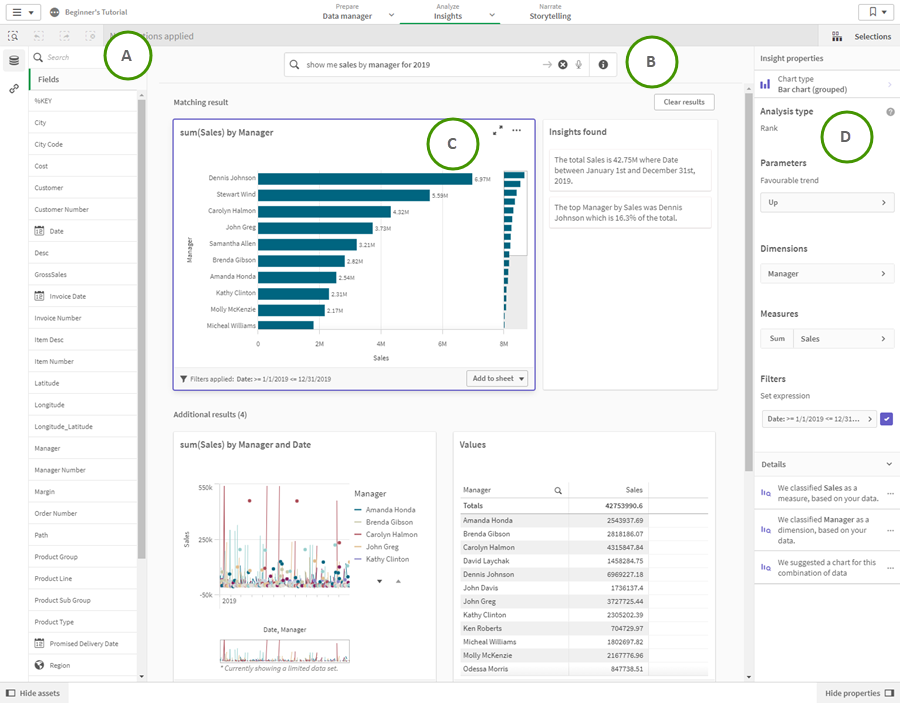
A: 필드 및 마스터 항목
통찰력 차트는 필드 및 마스터 항목
을(를) 사용하여 작성됩니다. 이러한 자산을 선택하여 검색 쿼리를 만들 수 있습니다.
앱이 게시된 경우 마스터 항목만 사용할 수 있습니다.
B: 통찰력 검색 필드
자산 이름을 입력하거나 자연어를 사용하여 여기에 검색 쿼리를 입력할 수 있습니다. 자연어 쿼리를 사용한 경우 을(를) 클릭하여 쿼리에서 생성된 필터를 볼 수 있습니다.
C: 통찰력 차트
Insight Advisor에서 생성된 통찰력 차트입니다. Insight Advisor은(는) 결과의 수를 나타내고 결과를 다음으로 구분합니다.
-
발견된 결과 수
-
시트에 있는 기존 차트 수
-
Insight Advisor에서 새로 생성된 차트 수
통찰력 차트를 새 시트 또는 기존 시트에 추가할 수 있습니다. 또한, 통찰력 차트는 이미지, PDF 또는 해당 차트에 사용된 데이터가 포함된 Excel 스프레드시트로 다운로드할 수 있습니다.
D: 속성 패널
속성 패널에는 통찰력 차트를 편집할 수 있는 옵션과 Insight Advisor에서 설정한 선례를 변경할 수 있는 옵션이 있습니다.
일반 속성에서 통찰력 생성을 위해 설정한 선례 및 차트를 보고 편집할 수 있습니다. 일반 속성에서 선례 관리
통찰력 속성에서 통찰력 차트를 편집하고 세부 정보를 볼 수 있습니다. 차트를 만들기 위해 사용되는 분석 유형을 볼 수 있습니다. 사용되는 분석 유형에 대한 자세한 내용을 보려면 을(를) 클릭합니다. 자세한 내용은 통찰력 속성에서 통찰력 차트 편집를 참조하십시오.
Insight Advisor을(를) 사용하여 검색
검색 쿼리를 입력하면 Qlik Sense에서 필드 이름, 필드 값 및 마스터 항목을 사용하여 관련된 통찰력 차트를 생성합니다. 다음 세 가지 방법으로 Insight Advisor을(를) 쿼리할 수 있습니다.
-
자연어 쿼리 입력(예: Show me Product by Revenue in Sweden)
정보 메모Qlik Sense에서는 자연어 쿼리가 영어로 지원됩니다
Qlik Sense 배포에 Qlik Sense SaaS 테넌트에 대한 액세스가 포함된 경우 관리자는 스페인어, 프랑스어, 포르투갈어 및 러시아어에 대한 추가 지원을 활성화할 수 있습니다. 지원되는 언어로 설정되지 않은 브라우저에는 기본적으로 영어가 사용됩니다. 쿼리에 사용되는 언어는 언어 버튼에서 새 언어를 선택하여 변경할 수 있습니다. 자세한 내용은 Windows에서 Qlik Sense Enterprise의 다중 언어 자연어 쿼리 활성화 (영어로만 제공)를 참조하십시오.
검색 시 자연어 사용에 대한 지침은 Insight Advisor에서 자연어 사용을(를) 참조하십시오.
- 쿼리에 사용할 필드 및 마스터 항목 선택(해당 이름을 입력하거나 선택하면 됨)
-
Insight Advisor에서 브라우저의 음성-텍스트 변환 기능이 지원되는 경우 마이크 아이콘을 클릭하여 Insight Advisor에 쿼리를 질문할 수 있습니다.
정보 메모Insight Advisor은 쿼리 질문에 대한 Google Chrome 음성-텍스트 변환 기능을 지원합니다. Qlik Sense Desktop은(는) 쿼리에 대한 음성-텍스트 변환 기능을 지원하지 않습니다.
Google Chrome 음성-텍스트 변환 기능은 iOS 장치에서는 지원되지 않습니다.
Insight Advisor은 사용자가 지정하는 필드 또는 용어를 사용합니다. 생성된 시각화에서 추가 필드를 사용할 수 있습니다. Insight Advisor은(는) 차트를 숨기거나 필드를 차원 또는 측정값으로 설정하거나 분석에서 필드를 제외하기 위해 사용자가 제공한 선례를 사용합니다. Qlik Sense Enterprise에서 Insight Advisor은(는) 다른 게시된 앱에서 유사하거나 동일한 데이터 모델을 사용하는 경우 여기서 얻은 선례를 사용할 수 있습니다.
자연어 쿼리의 경우, Insight Advisor은(는) 일치하는 통찰력 차트 결과를 찾습니다. 일치하는 항목을 찾으면 관련 결과도 표시합니다. 일치하는 결과를 찾을 수 없으면 Insight Advisor은(는) 관련되었을 수 있는 결과를 표시합니다. 을(를) 클릭하면 Insight Advisor이(가) 검색 쿼리에서 결과를 생성한 방법을 볼 수 있습니다.
내러티브 통찰력과 결과 일치
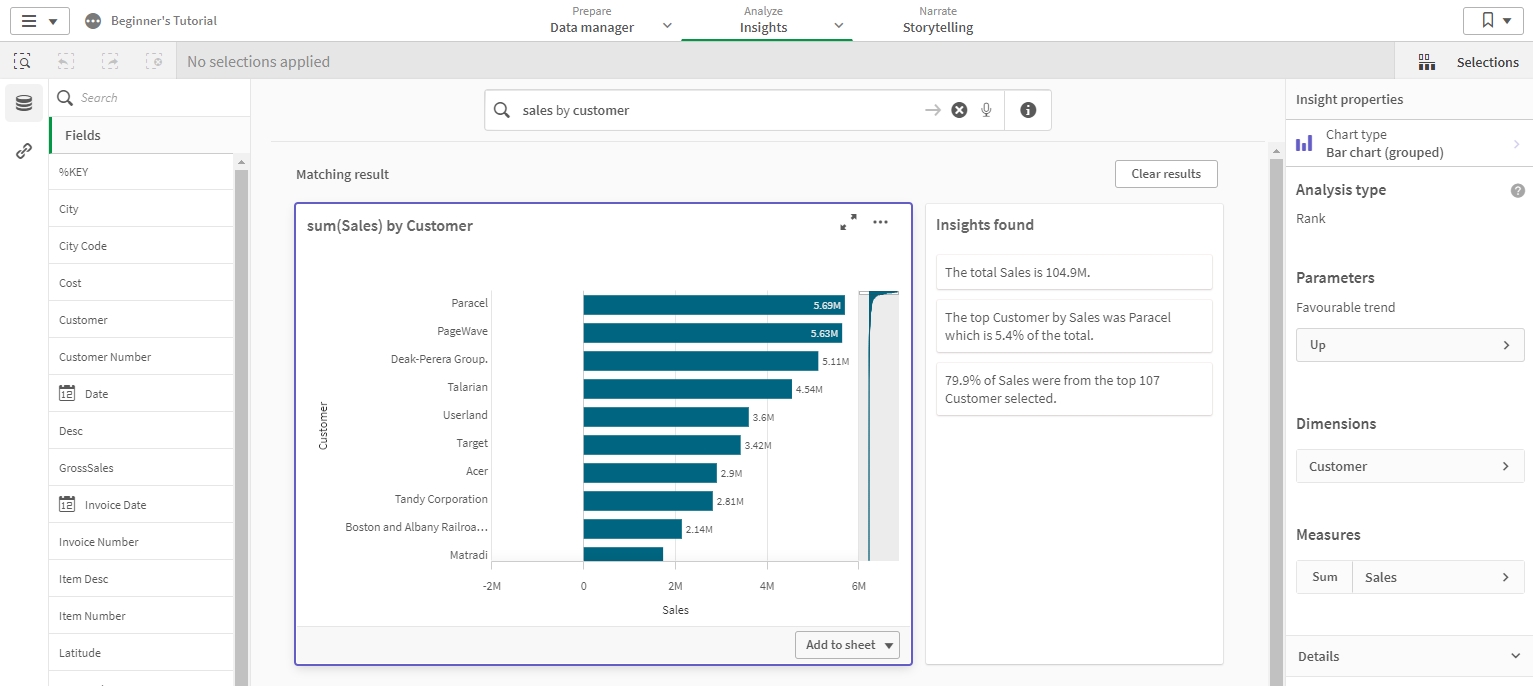
다음 오류 메시지가 표시되는 경우: "통찰력을 생성할 수 없습니다 - 나중에 다시 시도하세요."가 표시되면 Insight Advisor의 CPU 요구 사항을 충족하지 못했을 수 있습니다.
Qlik Sense Enterprise에 대한 시스템 요구 사항 (영어로만 제공)을 확인하고 Qlik 관리자에게 문의하십시오.
통찰력 차트 사용
통찰력 차트를 선택하거나 을 클릭하면 통찰력 차트를 확장할 수 있습니다. 그런 다음 차트에서 선택할 수 있습니다. 선택 내용은 모든 통찰력 차트에 적용됩니다. 시트의 차트에서 선택한 내용은 통찰력을 열 때 유지됩니다. 선택 내용은 Insight Advisor에서 만든 차트에 영향을 주지 않습니다. 시각화 탐색 및 선택에 대한 자세한 내용은 발견 을(를) 참조하십시오.
새로운 통찰력 차트인 경우 이를 시트에 추가할 수 있습니다. 차트가 시트에 있는 경우 차트 아래의 시트 이름을 클릭하면 해당 시트로 이동할 수 있습니다.
기간 대비 기간 대시보드와 같은 일부 분석 유형은 단일 차트가 아닌 여러 관련 시각화를 제공합니다. 여기에는 분석에 포함된 시각화 종류의 미리 보기가 표시됩니다. 데이터가 포함된 분석을 보려면 분석 열기를 클릭합니다.
기간 대비 기간 대시보드 분석
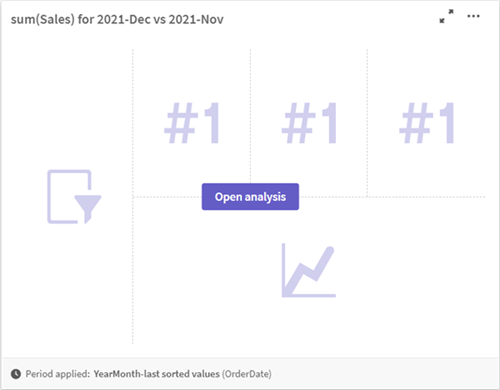
을(를) 클릭하면 추가 옵션을 볼 수 있습니다. 다음 옵션을 사용할 수 있습니다.
- 전체 화면: 선택할 수 있도록 차트를 확장합니다.
-
통찰력 속성 편집: 통찰력 차트를 편집하여 차원, 측정값 및 차트 유형을 변경합니다.
- 시트에 추가...: 새 시트 또는 기존 시트에 차트를 추가합니다.
- 새 시트에 추가: 새 시트에 차트를 추가합니다(기간 분석, 대상에 대한 기간 성과, 기간 대비 기간, 기간 대비 기간 대시보드 분석 유형만 해당).
-
다운로드: 통찰력 차트를 이미지, PDF 또는 데이터로 다운로드합니다.
-
숨기기: Insight Advisor에서 다시 사용하지 않을 차트를 숨깁니다. 일반 속성의 현재 검색 쿼리에서 숨겨진 차트를 볼 수 있습니다.
정보 메모숨기기는 비즈니스 논리를 사용하여 앱에서 사용할 수 없습니다.
통찰력 속성에서 통찰력 차트 편집
통찰력 차트를 선택하고 을(를) 클릭하면 통찰력 차트를 편집할 수 있습니다. 통찰력 속성에서 다음 속성을 사용할 수 있습니다.
- 차트 유형: 다른 차트 유형을 선택합니다. 다른 분석에 사용 가능한 대체 차트 유형에 대한 개요는 Insight Advisor 분석 유형을(를) 참조하십시오.
-
유리한 추세: (순위 분석 전용) 순위에 대한 유리한 추세가 증가할지 감소할지를 나타냅니다.
-
차원 및 측정값: 사용된 필드를 차원 또는 측정값으로 변경합니다. 측정값 집계를 변경할 수 있습니다. 측정값 또는 차원을 끌어서 순서를 변경할 수 있습니다.
통찰력 차트에서 차원 및 측정값을 마스터 항목에 추가할 수 있습니다. 차원 또는 측정값을 클릭하고 새로 추가를 클릭합니다.
자연어 쿼리에서 필터를 지정한 경우(예: 특정 필드 값) 필터도 수정할 수 있습니다.
-
세부 정보: 차트가 생성된 이유와 Insight Advisor이(가) 차트에서 학습한 선례에 대한 정보를 볼 수 있습니다. 세부 정보를 선택하여 변경하거나 거부할 수 있습니다. 필드를 차원 또는 측정값으로 설정하거나 필드를 향후 분석에서 제외할 수 있습니다. 이 데이터 조합에 대한 차트를 제안함을 선택하고 이 차트 숨기기를 클릭하면 향후 분석에서 차트를 숨길 수 있습니다.
-
분석 기간: 비즈니스 논리 캘린더 기간에서 차트에 적용되는 기간을 변경합니다.
순위 유형 차트의 분석 기간을 선택하면 기간 및 기간 성과 분석 유형도 볼 수 있습니다.
정보 메모분석 기간은 비즈니스 논리가 켜지고 앱에 대해 캘린더 기간이 작성된 경우에만 사용할 수 있습니다.
캘린더 기간 통찰력 차트 편집
기본 캘린더 기간이 그룹에 할당된 경우 추가 기간 분석 유형을 통찰력 차트로 사용할 수 있습니다. 표준 통찰력 차트와는 다른 속성이 있습니다. 다음 유형을 사용할 수 있습니다.
-
기간 변경 사항: 선택한 분석 기간의 현재 또는 최근 기간의 측정값 변경 사항을 표시합니다.
-
대상에 대한 기간 성능: 현재 기간과 이전 기간의 측정값의 변경 사항을 비교합니다. 변경 사항은 예측된 대상 값을 사용하여 측정됩니다. 대상 달성, 대상 거의 달성, 대상 달성 실패 비율을 정의합니다.
-
기간 대비 기간: 현재 기간과 이전 기간에 대한 측정값의 변경 사항을 비교합니다.
-
기간 대비 기간 대시보드: 기간 사이의 시간 경과에 따른 측정값의 변경 내용을 비교합니다. 기간 대비 기간 차원 값을 탐색하기 위한 필터 창이 포함되어 있습니다.
이러한 분석 유형에는 고유한 속성이 있습니다. 기간 변경 및 기간 대비 기간 대시보드에는 다음 속성이 있습니다.
-
분석: 측정값을 사용하여 기간 변경을 보려면 차원을 선택합니다.
-
측정값: 기간 변경을 보려는 측정값을 선택합니다.
-
분석 기간: 분석 기간을 선택합니다. 기간 1 또는 기간 2에서 새 값을 선택하여 분석 기간을 조정할 수 있습니다.
대상에 대한 기간 성과에는 다음과 같은 속성이 있습니다:
-
매개 변수 예상 변경 수익 및 예상 변경 비율의 백분율 한도를 설정합니다.
-
유리한 추세: 측정값에 대한 유리한 추세가 증가할지 감소할지를 나타냅니다.
-
분석: 측정값을 사용한 자세한 기간 변경을 보려면 차원을 선택합니다.
-
측정값: 기간 변경을 보려는 측정값을 선택합니다.
-
분석 기간: 분석 기간을 선택합니다. 기간 1 또는 기간 2에서 새 값을 선택하여 분석 기간을 조정할 수 있습니다.
기간 대비 기간에는 다음과 같은 속성이 있습니다:
-
측정값: 기간 변경을 보려는 측정값을 선택합니다.
-
분석 기간: 분석 기간을 선택합니다. 기간 1 또는 기간 2에서 새 값을 선택하여 분석 기간을 조정할 수 있습니다.
해당 차트를 시트에 추가하거나 차트 편집 후 학습을 클릭하면 Insight Advisor이(가) 해당 차트의 선례에서 학습할 수 있습니다. 사용자가 설정한 선례는 해당 사용자의 Insight Advisor 인스턴스에만 적용됩니다.
일반 속성에서 선례 관리
일반 속성에서 Insight Advisor 차트 생성을 위해 설정한 선례 및 숨겨진 차트와 학습한 차트를 보고 편집할 수 있습니다.
비즈니스 논리가 켜진 경우 일반 속성을 사용할 수 없습니다.
다음 속성을 사용할 수 있습니다.
- 숨겨진 차트에는 쿼리에서 숨겨진 차트가 포함되어 있습니다.
를 클릭하면 쿼리에 차트를 다시 표시할 수 있습니다.
- 학습한 차트에는 사용자가 편집 후 학습을 선택한 차트가 포함되어 있습니다.
을(를) 클릭하면 학습한 차트를 삭제할 수 있습니다.
- 정의된 기본 설정에는 Insight Advisor이(가) 학습한 모든 기본 설정이 표시됩니다.
을(를) 클릭하면 기본 설정을 삭제할 수 있습니다.
모두 지우기를 클릭하여 숨겨진 차트, 학습한 차트 및 기본 설정을 모두 지울 수 있습니다.
제한 사항
Insight Advisor 다음과 같은 제한 사항이 있습니다.
- Insight Advisor는 다음 제한 사항이 있는 표현식에서 달러 기호 확장을 사용하는 마스터 항목을 지원합니다.
- 마스터 항목에 대한 표현식 및 캡션은 한 번 확장되고 결과가 캐시됩니다. 달러 기호 표현식은 표현식이 변경되거나 캐시가 만료될 때까지(일반적으로 평가 후 30일) 재평가되지 않습니다.
=sum(Sales)와 같이 값으로 확장되는 방식으로 정의된 달러 기호 표현식은 지원되지 않습니다. 이러한 표현식은 Insight Advisor의 필터와 결합할 수 없습니다. 달러 기호 표현식은 Insight Advisor에서 사용할 표현식으로 확장해야 합니다.
- 게시된 앱에서는 마스터 항목만 Insight Advisor에서 사용할 수 있습니다. Insight Advisor Chat는 통찰력 차트를 만들 때 게시된 앱에서 필드를 사용합니다. 자세히 살펴보기를 사용하여 Insight Advisor으로 이동하는 경우 검색을 사용하지 못할 수도 있습니다.
-
필드 이름에 숫자 값만 포함된 경우 최상급 대신 자연어 쿼리에서 결과를 생성할 때 해당 필드가 사용됩니다(예: 동일한 숫자 값을 사용하는 상단 또는 하단).
예를 들어 상위 3개 서비스 공급자를 검색하고 필드 중 하나의 이름이 3인 경우 서비스 공급자에 대한 상위 3개 결과 대신 3이 쿼리 결과에 사용됩니다.
-
내러티브 통찰력은 다음 분석 유형에만 사용할 수 있습니다.
자연어 쿼리가 처리되는 방식과 사용 중인 데이터에 따라 내러티브 통찰력이 지원되는 분석 유형에 항상 포함되는 것은 아닙니다.
- 영어에 대한 내러티브 통찰력은 차원에 3개 이상의 필터 또는 3개 이상의 데이터 값 필터가 질문에 포함된 경우에만 일반적인 문을 제공합니다. 그러나 사용된 필터는 응답에 포함됩니다.
